如何使用IOS自動化測試工具UIAutomation
xcode中自帶的Instuments工具可以用來進行APP的自動化測試, 以及用于進行內存泄露, 文件讀寫操作等的性能分析.
第一部分: 熟悉Instruments的UIAutomation.首先, 選取xcode->Open Developer Tool->Instruments打開Instruments工具, 然后在左上角可以選取設備及被測APP(如下圖):

在這里, 我選取了iPhone 5s的一個模擬器, 以及之前編寫的一個簡單的知乎日報APP.
剛開始接觸UIAutomation的話, 建議選擇錄制腳本的方式來熟悉該工具的使用. 如下圖的底部的三個按鈕分別是播放, 錄制, 停止.

點擊中間的紅色按鈕開始錄制, 錄制過程中, 代碼框中會實時更新自動化腳本, 點擊停止后, 就錄制成功了一段自動化測試腳本了. 然后可以點擊左邊執行即可看到iPhone 5s模擬器中的執行結果了, 跟錄制的動作是一致的.
</pre><pre name='code' class='javascript'>var target = ();var app = ();var window = ();
可以看出, 使用UIAutomation對iOS的APP進行自動化測試, 使用的是JavaScript語言.
以上的target, app是建立特定的執行環境, 然后通過()獲取APP的UIWindow.
也可以通過var navBar = ()來獲取APP的導航欄navigationBar.
使用()可以建立APP的層級結構樹(類似于Android自動化中的getHierarchyView()方法). 一個簡單的結構如下:

獲取UI控件的方法也非常簡便:
var tableViews = () // 可以獲取所有的tableView組成的數組.var cells = tableViews[0].cells() // 則獲取到第一個tableView中的所有cell元素.var textFields = ()textFields[0].value() // 獲取該textField中的值
其他控件的獲取都是類似的方法, 如buttons(), images(), webViews().
對控件的操作如下:
()[0].setValue('name'); // 向textField中填充value.cells[0].tap() // 對某個cell執行tap操作.({x: 100, y: 200}); // 通過坐標執行tap操作({x: 100, y: 200});({x: 100, y: 200});// 縮放({x:20, y:200}, {x:300, y:200}, 2);({x:20, y:200}, {x:300, y:200}, 2);// 拖拽滑動:({x:160, y:200}, {x:160, y:400}, 1);({x:160, y:200}, {x:160, y:400});
導航欄navigationBar與tabBar的獲取及操作如下:
var navBar = ();().tap()var tabBar = ();var selectedTabName = ().name();if (selectedTabName != 'First') {()['First'].tap();}
打印調試log的方式如下:
('mainTest');( 'Select the cells' );('PASS');('FAIL'); 第三部分: 自定義自動化腳本
熟悉了基本的UIAutomation相關的規則之后, 我們就可以來編寫自定義的自動化腳本了.
var target = ();var app = ();var window = ();var navBar = ();();('mainTest');( 'Select the cells' );var cells = ()[0].cells();for (var index in cells) {// ()[0].cells()[0].tap();(cells[index]);cells[index].tap();().tap()}
在這里, 我簡單的取出tableView上的所有cell, 并依次點擊該cell, 然后跳轉至每個cell的詳細界面, 最后返回.
log欄里, 會呈現所有的執行結果, 分析起來也是非常方便的.

怎么樣, 使用起來是不是蠻簡單的. 但是, 在這里, 只是簡單總結了Instruments中UIAutomation的基本用法, 真正精髓的東西還要自己去慢慢琢磨.
以上就是如何使用IOS自動化測試工具UIAutomation的詳細內容,更多關于IOS自動化測試工具UIAutomation的資料請關注好吧啦網其它相關文章!
相關文章:
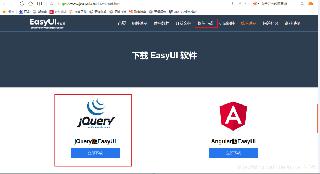
 網公網安備
網公網安備